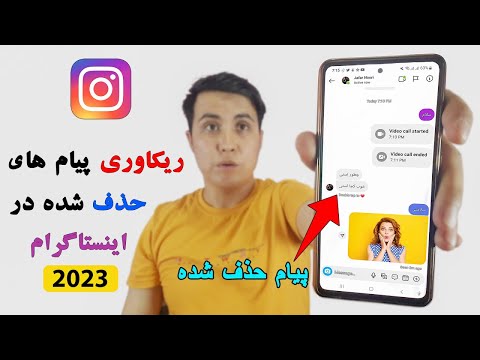این wikiHow به شما می آموزد که چگونه یک لینک مستقیم به یک پست فیس بوک دریافت کنید تا بتوانید آن را با دیگران به اشتراک بگذارید.
گام

مرحله 1. از https://www.facebook.com دیدن کنید
اگر صفحه ورود به جای News Feed ظاهر شد ، نام کاربری و رمز عبور را در فیلدهای ارائه شده وارد کنید ، سپس دکمه را فشار دهید وارد شدن.

مرحله 2. پست مورد نظر را پیدا کنید
این کار را با مرور صفحه News Feed یا استفاده از ویژگی جستجوی موجود در بالای صفحه انجام دهید.

مرحله 3. روی مهر زمان روی پست کلیک کنید
این متنی است که نشان می دهد این پست چند وقت پیش ساخته شده است. برچسب زمانی معمولاً در زیر نام فرستنده نشان داده می شود. پستی که می خواهید باز می شود.

مرحله 4. روی قسمت آدرس دوبار کلیک کنید
این قسمت آدرس حاوی URL (به عنوان مثال facebook.com) است که در بالای مرورگر وب شما قرار دارد. هنگامی که روی آن دوبار کلیک می کنید ، آدرس مشخص می شود.
آدرس نشان داده شده در قسمت آدرس پیوند پست است

مرحله 5. روی آدرس مشخص شده راست کلیک کنید
اگر دکمه سمت راست ماوس روی رایانه شما وجود ندارد ، در حالی که روی دکمه سمت چپ کلیک می کنید ، Ctrl را فشار دهید. با این کار یک منوی کشویی نمایش داده می شود.

مرحله 6. روی Copy کلیک کنید
با انجام این کار آدرس URL در کلیپ بورد ذخیره می شود و آماده چسباندن در هر مکانی است.

مرحله 7. پیوند را با فشار دادن Ctrl+V بچسبانید (در ویندوز) یا Cmd+V (برای macOS).
می توانید آن را در هر جایی چسباند ، به عنوان مثال در یک پست جدید ، پیام ایمیل یا وبلاگ شخصی خود.